
お客様からマットカッティングの依頼。
ダンボールへフリーハンド曲線で抜いたものを見本で頂き、その形に自動マットカッターでベベルカット。
今までに何度か経験は有るのですが、その都度あれこれ悩みながら手順を考えるので苦手意識が先立って仕事がはかどりません。(今回は初めてイラストレーターを使いました)
そこで、今回は備忘録として手順をブログに残しておくことにしました。
あまりに専門的で面白い記事にはなりませんので興味のない方は読み飛ばして下さい。

結論、以下の手順で上の写真のように出来上がりました。
左が持ち込まれたダンボール、右は手順を経てベベルカッティングされたマット2枚です。
以下が手順です。
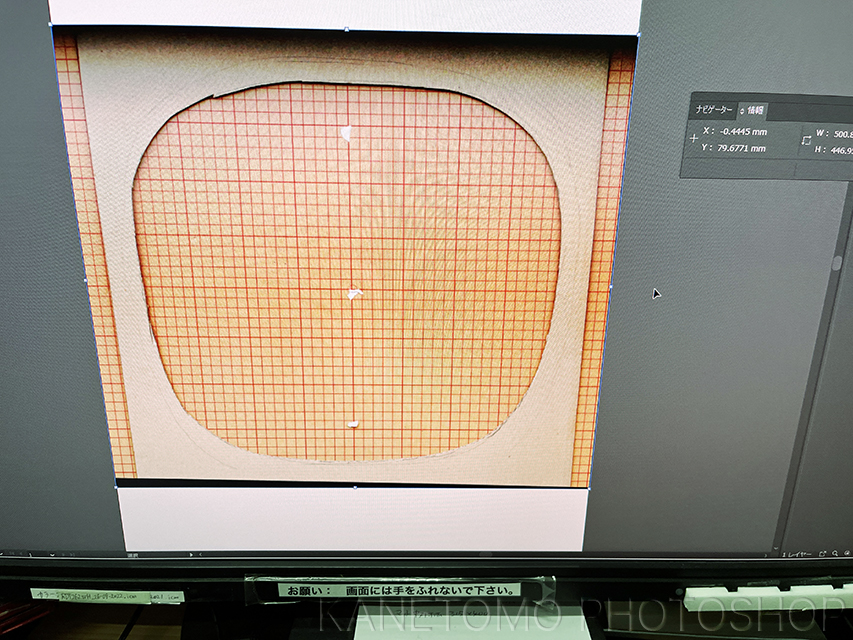
原稿を1cm方眼の上にのせてデジカメで撮影、それをフォトショップへ取込表示。
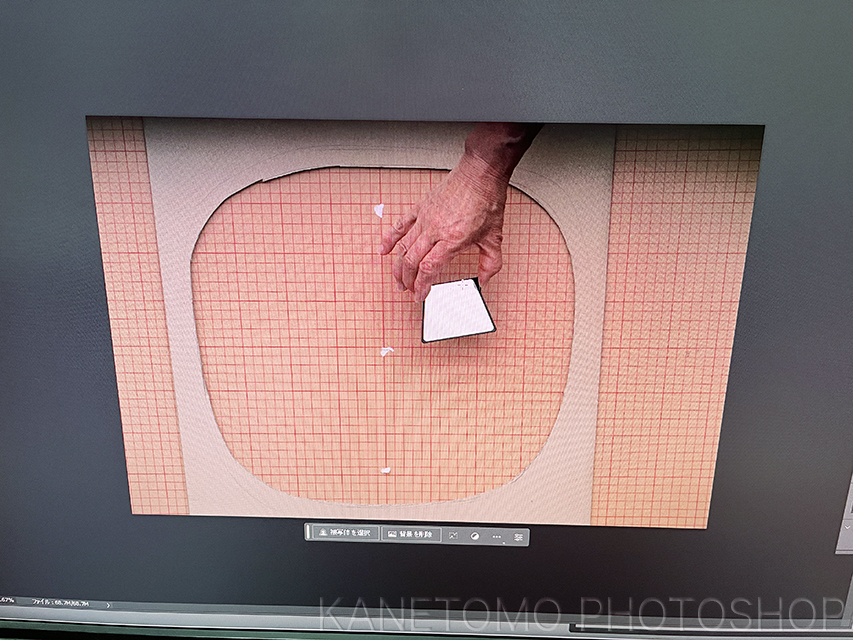
撮影は鏡を使うとレンズを中央へ原稿に対して垂直に素早くセットできます。
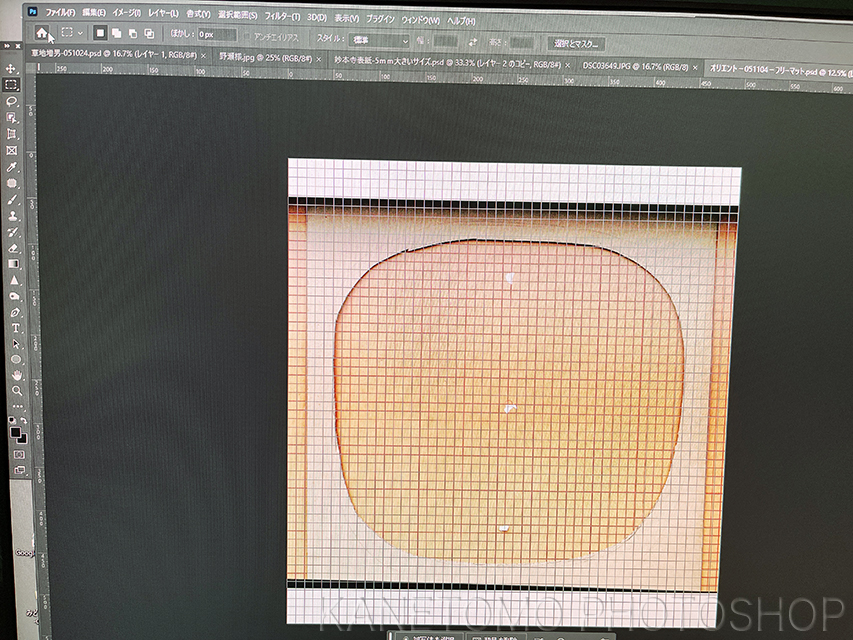
フォトショップ上で1cm間隔のグリッドを表示して画像の方眼と重ね合わせ一致させる。(これでおおよそのサイズが合う)
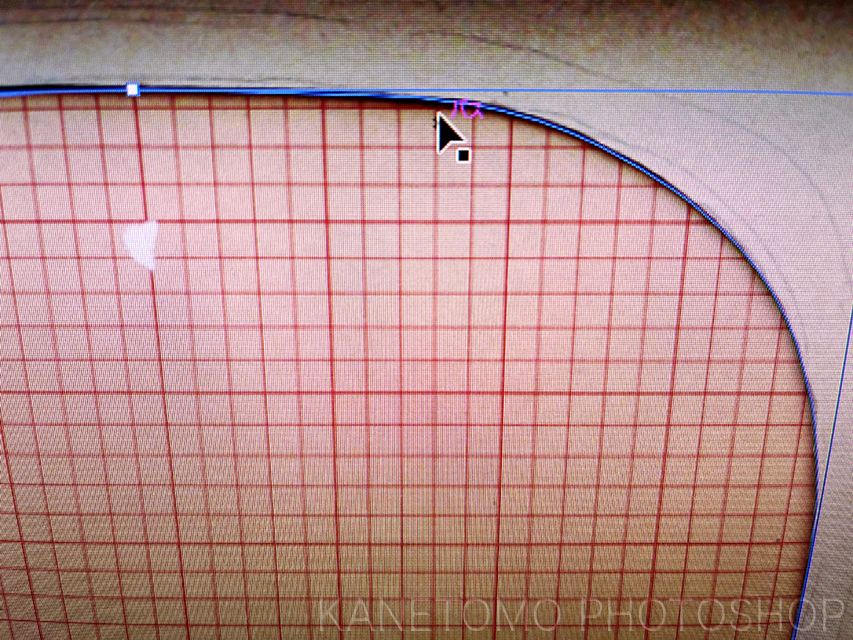
次にパスを使ってフリーハンドの曲線に合わせてポイントを打ちながらパスの曲線を合わせていく。
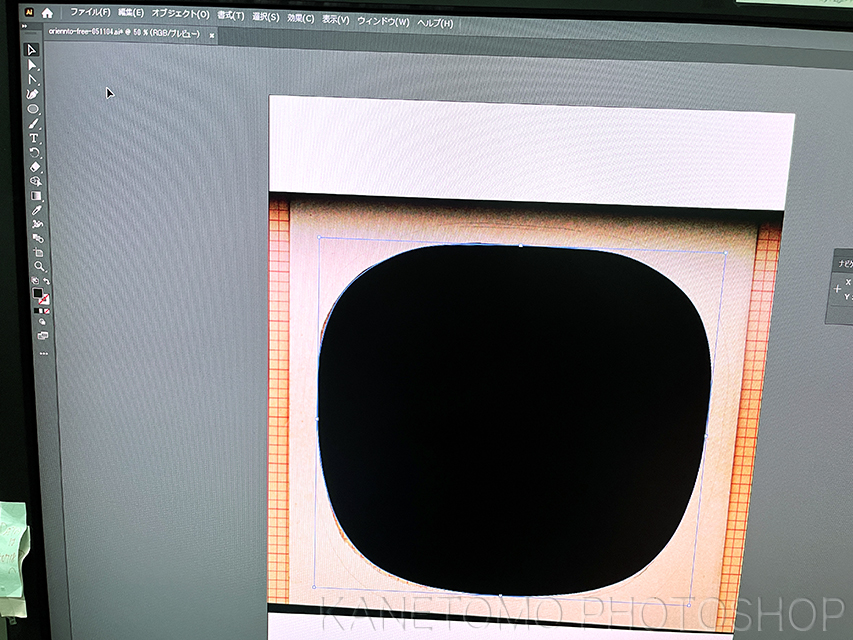
パスで図形がトレースできたら中を黒で塗りつぶし、コピーしてイラストレータへペースト。
イラストレータからグナーマットカッターで読み込み出来るファイル形式にして書き出し。
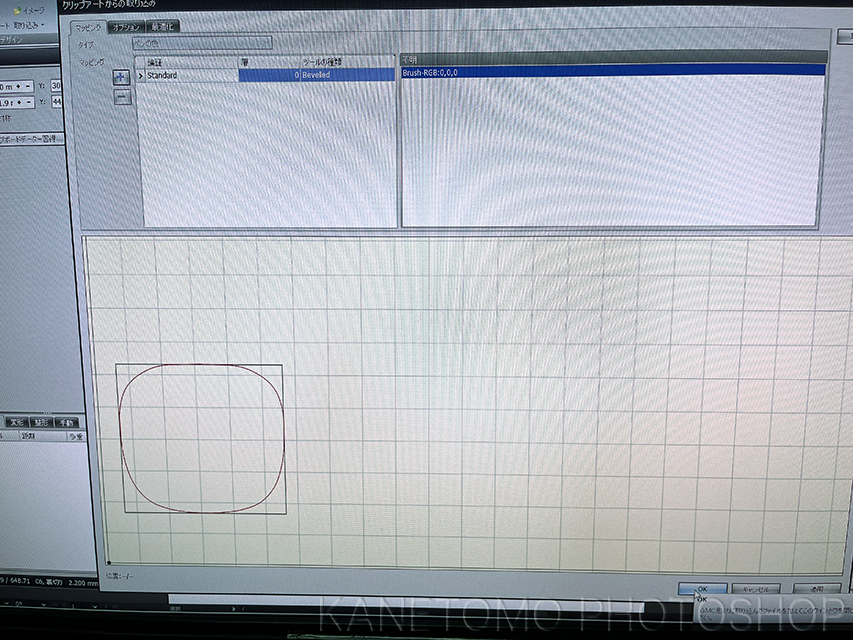
グナー(マットカッター)のアプリケーションを立ち上げクリップアートの取込からイラストレータでつくった画像ファイルを読み込み。
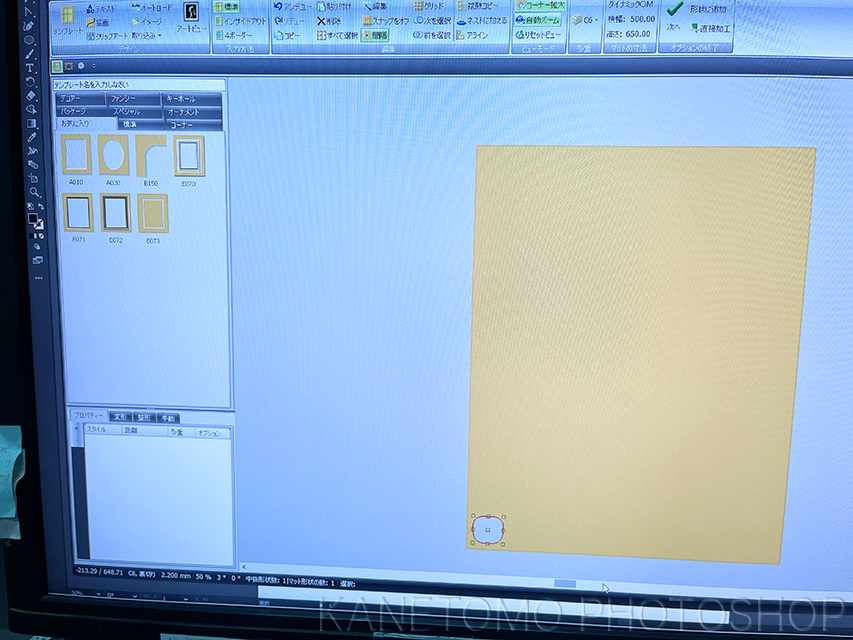
読込みができると次にマット外寸サイズの入力。
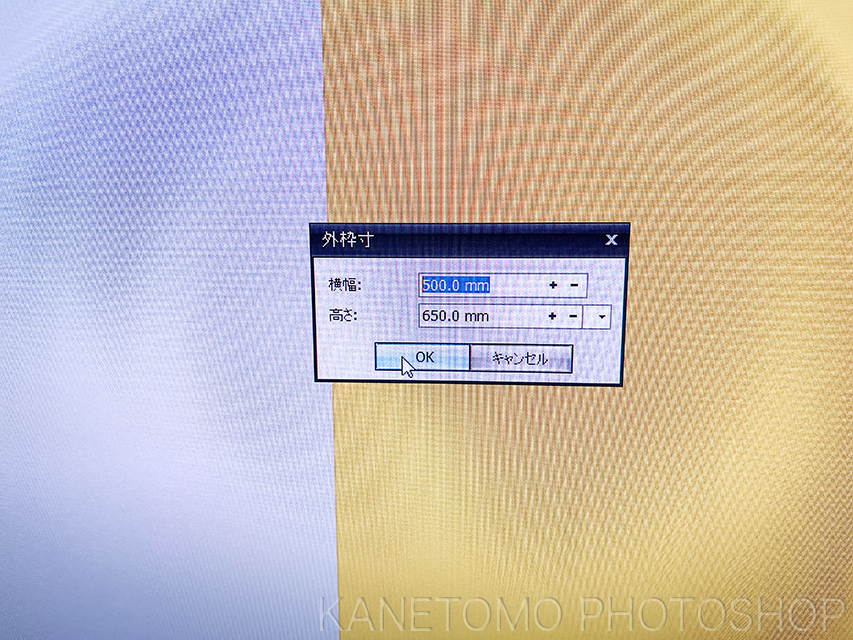

次に、原画と突き合わせて縦横のサイズの最終確認と調整。
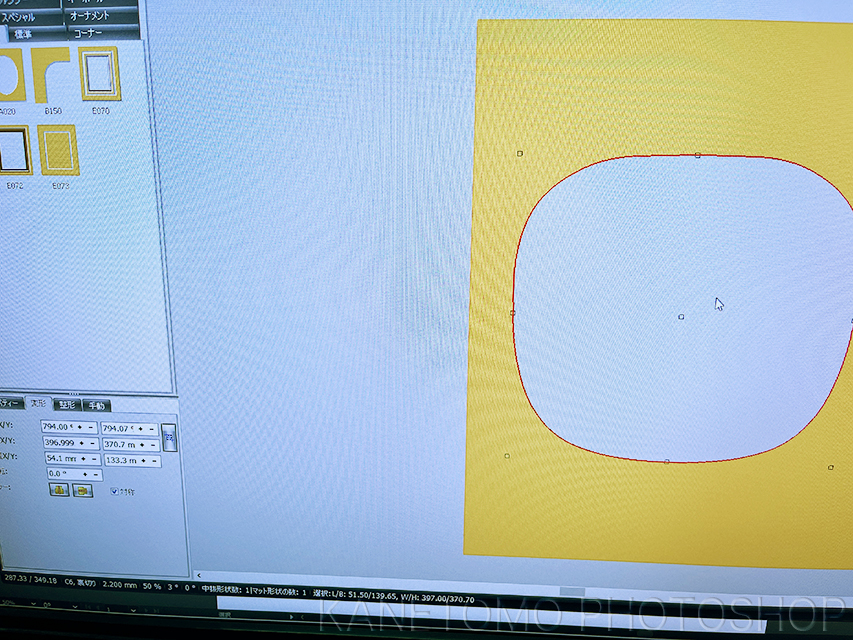
ここからは通常のマットカッティング作業です。
アラインをとり、刃物をマット厚に合わせてセット、カットするマットをセッティングして自動カットします。
以上が今回の手順です。
多少勘違いしている所が有るかもしれませんが、これで次回は悩まずにカッティング出来ると思います。
マットカッターの販売店からはコーラルペインター(ソフト)を使って画像を取り込む事を教えて頂き、以前は言われる通りソフトも揃えていたのですが水害でソフトは水に浸かり使用不能となっていました。
同じソフトをまた買うのも無駄に思い今回の方法を試行錯誤しながら見つけました。
上手く行ったので今後はこのやり方を使います。
お手数でもブログ記事下のバナーをクリックして下さい。


コメントをお書きください